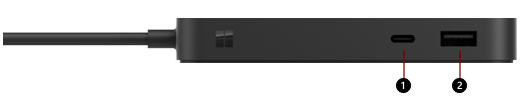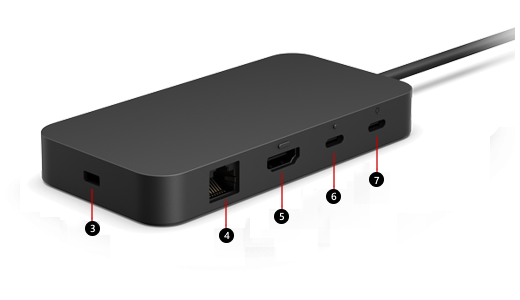Surface USB4 Dock használata
Hatókör
Az USB-C/USB 4-en keresztül csatlakozó Surface USB4 Dock segítségével teljes méretű monitorokhoz, Ethernet-kapcsolathoz, külső hangszórókhoz és egyéb alapvető tartozékokhoz csatlakoztathatja a Surface-t. Emellett a Surface-eszközt akár 65W-os áramátengedéssel is megterheli.
Megvásárolható a Microsoft Store-ból és más kiskereskedőktől.
Ismerkedés a Surface USB4-dokkolóval
Megjegyzés: Ha nem biztos abban, hogy melyik dokkolóval rendelkezik, tekintse meg A Surface Dock és funkcióinak azonosítása című témakört.
|
1 & 6 |
USB-C portok (USB4, videokijelző engedélyezve, támogatja a töltést, akár 40 Gb/s adatátvitel, 7,5W) |
Csatlakoztassa az USB-C-tartozékokat az 1- és 6-os portokhoz – akár külső 4K monitort csatlakoztat, akár akár 40 Gb/s adatátviteli sebességet élvez a gyorsabb fájl- és képátvitel érdekében. Megjegyzés: A Surface USB4 Dock támogatja a külső két 4k monitorokat USB-C és HDMI portokon keresztül, valamint egyetlen 8K monitort USB-C porton keresztül. |
|
7 |
USB-C port (csak tápegység) |
A 7-s port csak bemeneti teljesítményre használható. 100W beépített USB-C tápegység. |
|
2 |
USB-A port(ok) (USB 3.2 Gen 2, legfeljebb 10 Gb/s, 7,5W) |
Nagy méretű fájlok külső meghajtóra való átvitelére, USB-nyomtató vagy fejhallgató csatlakoztatására, tartozékok töltésére és egyebekre használható. |
|
3 |
Biztonsági zárolási pont |
Csatlakoztassa a Dockot egy biztonsági zárkábelhez, például a Kensington Lockhoz a biztonság érdekében. (A biztonsági zárolás nem szerepel a csomagban) |
|
4 |
Giga Ethernet-port (1 Gbit/s) |
A megbízható és gyors hálózati kapcsolat érdekében csatlakoztassa a Surface-t egy vezetékes hálózathoz az Ethernet-port használatával. |
|
5 |
HDMI 2.1 |
Csatlakoztassa a Dockot egy külső 4k monitorhoz. Megjegyzés: A Surface USB4 Dock támogatja a (2) 4k monitorokat USB-C és HDMI portokon keresztül. |
Tápegységek
A Microsoft az alábbi tápegység-modellt javasolja a Dockhoz.
|
Surface Dock modell |
Energiaellátási modell |
Tápegység feszültsége |
Átengedés az eszközre |
|---|---|---|---|
|
Surface USB4 Dock |
2106 |
100W (20V 5A) |
65W |
Külső tápegységek
A Surface USB4 Dock kompatibilis a külső USB Power Delivery (PD) tápegységekkel. A 100W-ot biztosító tápegységek 65W-ot szállítanak az eszközre. A gazdaszámítógépnek támogatnia kell a kapott teljesítményfelvételt; ellenkező esetben a megadott teljesítmény a gazdaszámítógép által elfogadható teljesítményre lesz korlátozva.
A tápegység feszültség- és teljesítménykimenetének megértése fontos annak biztosításához, hogy minden csatlakoztatott eszköz számára megfelelő tápellátást biztosítson. Ha a Surface USB4 Dock használatakor nem elegendő a tápellátás, előfordulhat, hogy bizonyos funkciók le vannak tiltva vagy csökkennek. Az alábbi táblázat olyan forgatókönyveket mutat be, amikor a Surface USB4 Dock nem működik csatlakoztatott eszközzel, vagy a gazdaszámítógép nem tölthető fel.
|
Feszültség |
Teljesítmény (teljesítmény) |
Eszközműködik |
A gazdagép számítógépe díjköteles |
|---|---|---|---|
|
20V |
> 30W |
Igen |
Igen |
|
15 V vagy alacsonyabb |
> 30W |
Igen |
Nem |
|
20V |
< 30W |
Nem |
Nem |
Kompatibilitás Surface-eszközökkel
Ellenőrizze Surface modelljét az alábbi táblázatban, hogy lássa milyen dokkolófunkciók érhetők el. Ha Surface eszköze nem szerepel a listán, akkor nem kompatibilis ezzel a dokkolóval. A Surface-modell megkereséséről további információt Az Ön által használt Surface modell meghatározása című témakörben talál.
Az eszköz és a dock támogatott videofelbontási és frissítési sebességével kapcsolatos információkért lásd: Támogatott külső kijelzőfelbontás és frissítési arány a Surface-hez.
|
Surface modell |
USB-C adatátviteli sebesség |
|---|---|
|
Surface Pro (11. kiadás)Surface Pro 10 Vállalati verzió Surface Pro 9 (Intel/Wi-Fi)Surface Pro 8 |
Akár 40 Gb/s |
|
Surface Laptop 5G for BusinessSurface Laptop (7 Edition) Surface Laptop 6 Vállalati verzió Surface Laptop 5 |
Akár 40 Gb/s |
|
Surface Laptop Studio Surface Laptop Studio 2 |
Akár 40 Gb/s |
|
Surface Pro 12 hüvelykes 1. kiadás Surface Pro 9 5G Surface Pro 7+Surface Pro 7 Surface Pro X |
Akár 10 Gb/s |
|
Surface Laptop 13 hüvelykes, 1. kiadás Surface Laptop 4 Surface Laptop 3 Surface Laptop Go 3 Surface Laptop Go 2 Surface Laptop Go |
Akár 10 Gb/s |
|
Surface Go 4 |
Akár 10 Gb/s |
A Surface USB4 Dock beállítása
Miután kicsomagolta a dokkolót, helyezze oda, ahová az asztalára szeretné helyezni, és hagyja ki a szükséges kábeleket vagy kábeleket, hogy könnyen elérhesse őket. Most már készen áll a beüzemelésre.
Rendezze el munkaterületét, majd csatlakoztassa
-
Csatlakoztasson tápkábel végét egy hálózati áramforrásra, majd dugja be a jack kábelt a dokkolóegység csatlakozójába.
-
Ha vezetékes hálózati kapcsolatot szeretne használni, csatlakoztassa a hálózati kábelt az Ethernet-porthoz.
-
Csatlakoztassa az USB-s számítógépes perifériáit az USB-portokhoz.
-
Csatlakoztassa a videokábelt a monitorról a Surface USB4 Dock hátulján található USB-C vagy HDMI porton keresztül.
-
Csatlakoztassa az összes alapvető USB-tartozékot, például a flash meghajtót, a hangtartozékokat a rendelkezésre álló USB-A és USB-C portokon keresztül.
Megjegyzés: Külső hangszórók nélkül előfordulhat, hogy a Surface használatakor semmilyen hangot sem hall. Ha meg szeretné tudni, hogyan válthat a Surface beépített hangszóróira, olvassa el a Surface Dock vagy a Surface Docking Station hibaelhárítása című témakört.
Csatlakoztassa a Surface-t a dokkolóhoz
A munkaterület beállítása után csatlakoztassa a kábelt a dokkolóból a gazdaeszköz USB4-portjához. Az eszköz feltölti és automatikusan csatlakozik a Surface USB4 Dockhoz csatlakoztatott tartozékokhoz és perifériákhoz.
A monitor beállítása
Miután csatlakoztatta a Surface-t és a külső monitort is a dokkolóegységhez, kiválaszthatja, hogy melyik képernyő mit jelenítsen meg. Ennek menete:
-
Nyissa meg a Start > Beállítások > Rendszer > megjelenítése lehetőséget.
-
Bontsa ki az Asztal kiterjesztése erre a kijelzőre elemet, és válasszon az alábbi lehetőségek közül:
-
Duplikálja az asztalt az 1. és a 2. Az aktuális képernyő mindkét képernyőn megjelenik.
Megjegyzés: További lehetőségek is megjelenhetnek, például Az asztal duplikálása az 1-ben és a 3-as verzióban.
-
Az asztal kiterjesztése erre a kijelzőre. Az aktuális képernyő két képernyőre oszlik, és a két képernyő között elemeket húzhat át.
-
Megjelenítés kizárólag: __: Az aktuális képernyő a kiválasztott képernyőn jelenik meg, a másik képernyő kialszik.
-
Megjegyzés: A monitor beállításáról a Surface csatlakoztatása külső kijelzőhöz című témakörben olvashat bővebben.
Hangbeállítások megadása
Miután csatlakoztatta Surface- és hangeszközeit a dockhoz, ha több hangeszköz is elérhető, kiválaszthatja a bemeneti és kimeneti beállításokat. Ennek menete:
-
Nyissa meg a Start > Settings > System > Sound lehetőséget.
-
A Kimenet területen válassza ki a kimeneti eszközt.
-
A Bemenet területen válassza ki a bemeneti eszközt.
Megjegyzés: Ha többet szeretne megtudni a Surface hangbeállításáról, olvassa el a Surface hang-, hangerő- és hangkiegészítői című témakört.
Töltse le a legújabb Surface- és Windows-frissítéseket
Ha szeretné, hogy a Surface megfelelően működjön, szerezze be a legújabb frissítéseket. További információ: Illesztőprogramok és belső vezérlőprogram letöltése a Surface-hez. Frissítéskor győződjön meg róla, hogy a Surface megfelelően csatlakoztatva van a Surface Dockhoz, és kap áramot.
A Surface Dock frissítéséről további információkat A Surface Dock frissítésecímű témakörben talál.
Hol lehet megvásárolni
A Surface-dokkolók és egyéb tartozékok a Microsoft Store-ból és más kiskereskedőktől vásárolhatóak meg.
Megjegyzés: Ha a Microsoft Store nem érhető el az Ön régiójában, a Surface-t is megtalálja ezeken a kiskereskedőknél.